Ce wikiHow vous apprend à éditer, déplacer ou supprimer un signet mobile dans Google Chrome, à l'aide d'un iPhone ou d'un iPad.
Pas
-
 1 Ouvrez Google Chrome sur votre iPhone ou votre iPad. L'icône Chrome ressemble à un cercle coloré avec un point bleu au milieu. Vous pouvez le trouver sur votre écran d'accueil ou dans un dossier.
1 Ouvrez Google Chrome sur votre iPhone ou votre iPad. L'icône Chrome ressemble à un cercle coloré avec un point bleu au milieu. Vous pouvez le trouver sur votre écran d'accueil ou dans un dossier. -
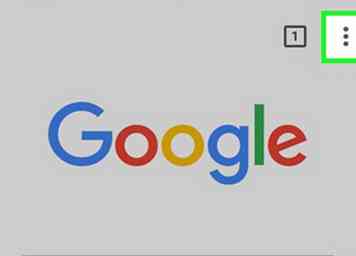 2 Appuyez sur le ⋮ bouton. Ce bouton est dans le coin supérieur droit de votre écran. Il ouvrira les options de votre navigateur dans un menu déroulant.
2 Appuyez sur le ⋮ bouton. Ce bouton est dans le coin supérieur droit de votre écran. Il ouvrira les options de votre navigateur dans un menu déroulant. -
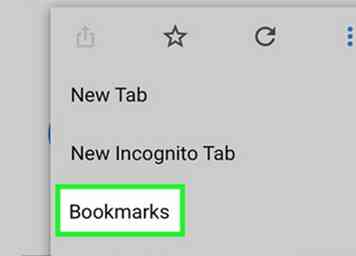 3 Robinet Des signets au menu. Cela ouvrira une liste de tous vos signets enregistrés sur une nouvelle page.
3 Robinet Des signets au menu. Cela ouvrira une liste de tous vos signets enregistrés sur une nouvelle page. - S'il s'ouvre à une liste de vos dossiers de favoris, vous pouvez appuyer sur n'importe quel dossier pour afficher son contenu.
-
 4 Appuyez sur le ⋮ bouton à côté d'un signet. Vos options apparaîtront au bas de votre écran.
4 Appuyez sur le ⋮ bouton à côté d'un signet. Vos options apparaîtront au bas de votre écran. - Vous pouvez Sélectionner, modifier, Bouge toi ou Effacer votre signet dans ce menu.
-
 5 Déplacez votre signet dans un autre dossier. Robinet Bouge toi dans le menu, sélectionnez le dossier dans lequel vous souhaitez déplacer votre signet, puis appuyez sur TERMINÉ dans le coin supérieur droit de votre écran. Cela déplacera votre signet dans le dossier sélectionné.
5 Déplacez votre signet dans un autre dossier. Robinet Bouge toi dans le menu, sélectionnez le dossier dans lequel vous souhaitez déplacer votre signet, puis appuyez sur TERMINÉ dans le coin supérieur droit de votre écran. Cela déplacera votre signet dans le dossier sélectionné. - Vous pouvez cliquer + Nouveau dossier en haut de la liste des dossiers et créer un nouveau dossier pour ce signet.
-
 6 Modifiez le nom de votre signet. Robinet modifier dans le menu, entrez un nouveau nom de signet dans le champ Nom et appuyez sur TERMINÉ en haut à droite. Cela permettra d'enregistrer le nouveau nom de votre signet.
6 Modifiez le nom de votre signet. Robinet modifier dans le menu, entrez un nouveau nom de signet dans le champ Nom et appuyez sur TERMINÉ en haut à droite. Cela permettra d'enregistrer le nouveau nom de votre signet. - En option, vous pouvez également modifier l'adresse URL de votre signet dans le champ URL ici.
- 7 Supprimez votre signet. Appuyez sur le rouge Effacer option en bas du menu pour supprimer ce signet de vos signets enregistrés.

Facebook
Twitter
Google+
 Minotauromaquia
Minotauromaquia
 1 Ouvrez Google Chrome sur votre iPhone ou votre iPad. L'icône Chrome ressemble à un cercle coloré avec un point bleu au milieu. Vous pouvez le trouver sur votre écran d'accueil ou dans un dossier.
1 Ouvrez Google Chrome sur votre iPhone ou votre iPad. L'icône Chrome ressemble à un cercle coloré avec un point bleu au milieu. Vous pouvez le trouver sur votre écran d'accueil ou dans un dossier. 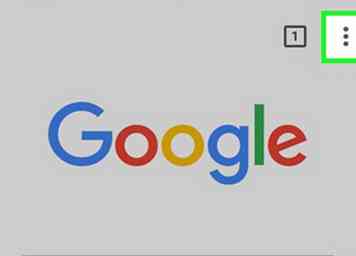 2 Appuyez sur le
2 Appuyez sur le 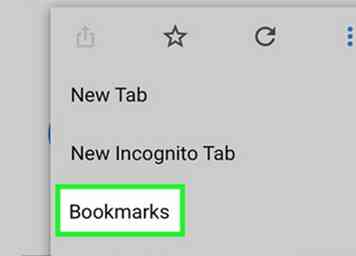 3 Robinet
3 Robinet  4 Appuyez sur le
4 Appuyez sur le  5 Déplacez votre signet dans un autre dossier. Robinet Bouge toi dans le menu, sélectionnez le dossier dans lequel vous souhaitez déplacer votre signet, puis appuyez sur TERMINÉ dans le coin supérieur droit de votre écran. Cela déplacera votre signet dans le dossier sélectionné.
5 Déplacez votre signet dans un autre dossier. Robinet Bouge toi dans le menu, sélectionnez le dossier dans lequel vous souhaitez déplacer votre signet, puis appuyez sur TERMINÉ dans le coin supérieur droit de votre écran. Cela déplacera votre signet dans le dossier sélectionné.  6 Modifiez le nom de votre signet. Robinet modifier dans le menu, entrez un nouveau nom de signet dans le champ Nom et appuyez sur TERMINÉ en haut à droite. Cela permettra d'enregistrer le nouveau nom de votre signet.
6 Modifiez le nom de votre signet. Robinet modifier dans le menu, entrez un nouveau nom de signet dans le champ Nom et appuyez sur TERMINÉ en haut à droite. Cela permettra d'enregistrer le nouveau nom de votre signet.